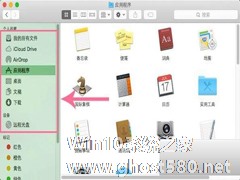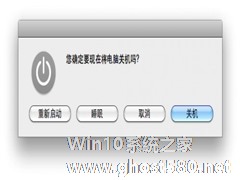-
MAC系统Command键五大隐藏功能介绍
- 时间:2024-04-20 16:16:17
大家好,今天Win10系统之家小编给大家分享「MAC系统Command键五大隐藏功能介绍」的知识,如果能碰巧解决你现在面临的问题,记得收藏本站或分享给你的好友们哟~,现在开始吧!
MAC的键盘上有许多与PC键盘不一样的键,Command 键就是其中一个,它可以和其他的键组合在一起,成为许多功能的快捷键,但是Command 键本身也可以完成许多操作功能。今天小编就给大家讲解下Command 键的一些隐藏功能。
1:通过 Command+点击在新窗口中打开 Finder 侧边栏上的项目
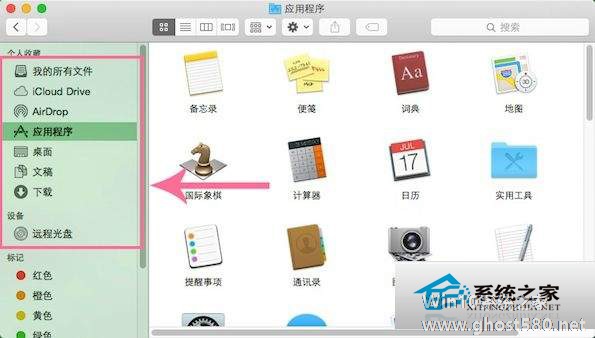
点住 Command 键后,再点击 Finder 侧边栏上的任意项目,这样就可以在新 Finder 窗口中打开。这个操作可以应用在任何侧边栏项目,包括收藏、共享和设备。当我们想要在两个窗口之间复制或移动文件时,这个功能非常实用。
2:Command+鼠标拖拽可以移动后方的窗口,同时不影响前端窗口
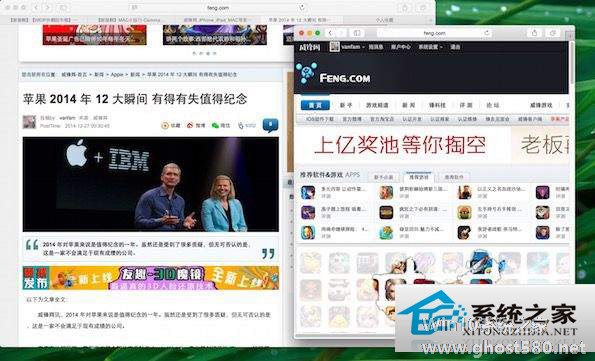
想要查看背景中窗口,但是不想失去对最前方窗口的控制?通过 Command+拖拽即可实现。
3:Command+点击 Dock 上的图标可以打开应用在 Finder 中的位置
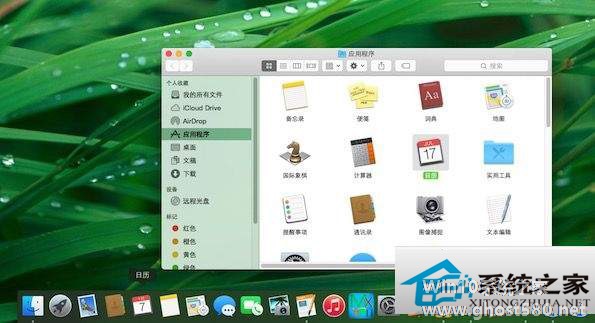
想要知道 Dock 上的应用储存在 OS X 文件系统的哪个位置,只需 Command+点击即可。这个功能不仅限于应用,只要是 OS X Dock 上的内容都可以,包括文档、文件夹等。
4:Command+回车 Spotlight 中的搜索结果可以直接在 Finder 中查看
与 Dock 操作一样,当使用 Spotlight 搜索时,只需通过 Command+回车即可打开搜索结果中文件的位置。直接回车会打开文件。
5:使用 Command 键选择不相邻的文件

当用户想要选择多个不相邻的文件时,可以通过按住 Command 然后点选实现。相信最后这条知道的用户要多一些。
以上就是Command 键的一些隐藏功能了,通过这些隐藏功能,我们可以快速的进行一些操作,达到我们的目的。
以上就是关于「MAC系统Command键五大隐藏功能介绍」的全部内容,本文讲解到这里啦,希望对大家有所帮助。如果你还想了解更多这方面的信息,记得收藏关注本站~
★文②章来自Win10系统之家,未经允许不得转载!
相关文章
-
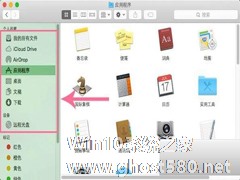
MAC的键盘上有许多与PC键盘不一样的键,Command键就是其中一个,它可以和其他的键组合在一起,成为许多功能的快捷键,但是Command键本身也可以完成许多操作功能。今天小编就给大家讲解下Command键的一些隐藏功能。
1:通过Command+点击在新窗口中打开Finder侧边栏上的项目
点住Command键后,再点击Finder侧边栏上的任意项目,这样... -
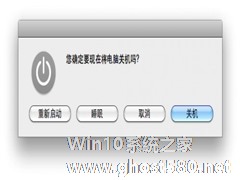
在MACOS操作系统中,许多用户会发现,在对话框出现后,不能通过tab键切换选项。是不是MACOS没有这种功能呢?其实不是的,而是因为用户们没有将它激活,因而无法使用。那么,该如何激活这项功能呢?
如果不用鼠标或者触摸板你按回车只能关机,可是手又很懒怎么办。Step1:系统偏好设置-键盘中选中“所有控制”
Step2:再试一下:
-

Option键是MAC电脑中一个非常重要的键,用户们在使用MAC电脑时,很多时候都要用到Option键。那么Option键到底有哪些功能呢?今天小编就来告诉大家一些Option键的功能吧。
MAC电脑“Option”键的主要用法:
1.点按苹果菜单后,按下option键,你会发现菜单稍有不同了,对,你没眼花,仔细看。“关于本机”直接变成了“系统概述”,跳过了一... -

Safari浏览器是MAC用户们最常使用的浏览器之一,对于这款浏览器,其实是有许多操作技巧的。因此今天小编就和大家分享下Safari浏览器右键的使用技巧。
Safari浏览器的右键有哪些作用?
当我们用Safari浏览网页时,会经常碰到给出的URL地址不是可直接点击的链接,而是文字。通常我们会复制下来再贴到浏览器的地址栏中进行访问,其实只需要选择这个URL地址...